Windows 11 может иногда не отображать значки приложений на панели задач. Предположим, вы вручную закрепить свои приложения на панели задач. В этом случае вы можете иногда замечать пустое место на месте значка приложения. Если перезагрузка компьютера не решила проблему, выполните указанные ниже действия по устранению неполадок.
Что делать, если исчезли значки панели задач Windows 11
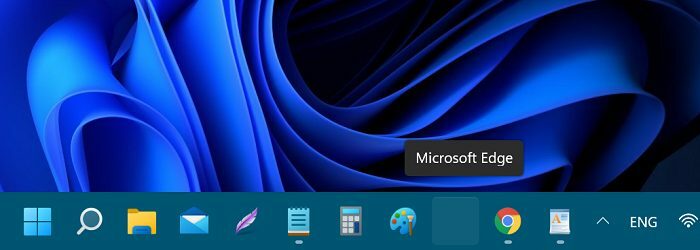
Перезапустите проводник в диспетчере задач
- нажмите Окна а также E ключи для запуска Проводник.
- Затем нажмите Ctrl, Сдвиг, а также Esc ключи и открыть Диспетчер задач.
- Щелкните проводник в диспетчере задач и щелкните Рестарт.
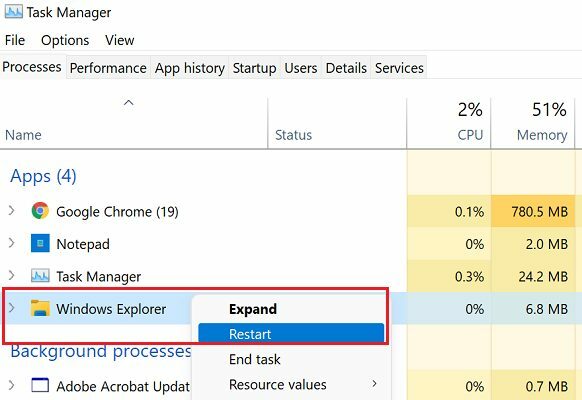
Выйдите из своей учетной записи и удалите последние обновления
нажмите Ctrl, Alt, а также Del ключи одновременно, и выйдите из системы. Затем войдите в систему и проверьте, отображаются ли сейчас значки ваших приложений на панели задач.
Если проблема не исчезнет, удалите недавно установленные обновления. Если эта проблема начала возникать вскоре после установка последних обновлений, удалите установленные вами обновления. Этот сбой может быть вызван ошибками программного обеспечения.
- Нажмите Ctrl, Alt, а также Del снова и открыть Диспетчер задач.
- Нажмите на Файл и выберите New Task.
- Тип контроль и нажмите Enter, чтобы открыть Панель управления.
- Затем перейдите в Удалить программу.
- Выбирать Просмотр установленных обновлений и удалите недавно установленные обновления.

- Перезагрузите компьютер.
Кстати, вы также можете создать новую учетную запись пользователя и проверить, сохраняется ли проблема со значком приложения на панели задач.
Используйте редактор реестра для настройки параметров TaskbarSd
- Нажмите CTRL, ALT, а также DEL и запустить Диспетчер задач.
- Перейти к Файл и выберите Запустить новую задачу.
- Тип regedit и нажмите Enter, чтобы запустить Редактор реестра приложение.
- Затем перейдите к
HKEY_CURRENT_USER \ Программное обеспечение \ Microsoft \ Windows \ CurrentVersion \ Explorer \ Advanced. - Дважды щелкните значок Панель задачSd ключ и измените его значение на 1 если он установлен на 0 (ноль).
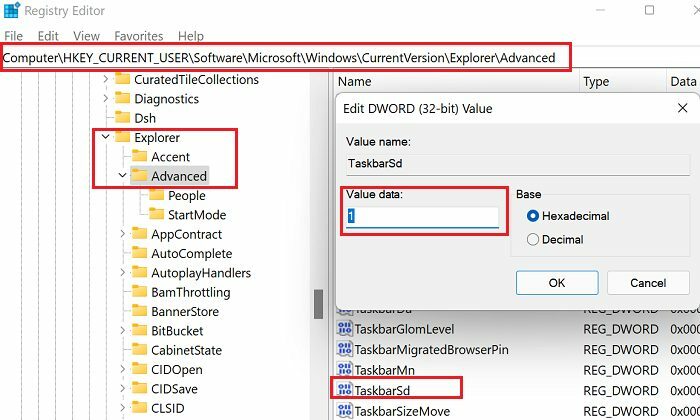
- Запустите командную строку от имени администратора.
- Запустить taskkill / F / IM explorer.exe и запустить проводник команда для перезапуска проводника.
Удалить ключ IrisService
Служба Iris является частью Windows Spotlight и играет жизненно важную роль в пользовательском интерфейсе Windows 11.
- Нажмите CTRL, ALT, а также DEL и запустить Диспетчер задач.
- Затем перейдите в Файл и выберите Запустить новую задачу.
- Тип cmd и нажмите Enter для запуска Командная строка.
- Выполните следующую команду: reg удалить HKCU \ SOFTWARE \ Microsoft \ Windows \ CurrentVersion \ IrisService / f && shutdown -r -t 0
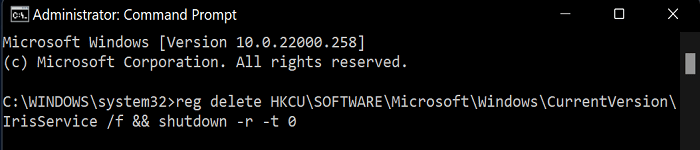
- Нажмите Enter и дождитесь перезагрузки компьютера.
Убедитесь, что теперь отображаются значки приложений на панели задач.
Изменить настройки даты и времени
- Нажмите CTRL, ALT, а также DEL и открыть Диспетчер задач.
- Нажмите на Файл и выберите Запустить новую задачу.
- Тип контроль и нажмите Enter для запуска Панель управления.
- Перейти к Часы и регион, и выберите Дата и время.
- Убедитесь, что вы правильно установили дату и время.

- Нажать на Изменить часовой пояс и пусть ваш компьютер автоматически установит часовой пояс.
Заключение
Если ваше приложение панели задач Windows 11 иконки отсутствуют, перезапустите проводник в диспетчере задач. Кроме того, выйдите из своей учетной записи и удалите последние обновления. Если проблема не исчезнет, воспользуйтесь редактором реестра, чтобы изменить настройки панели задач.
Удалось ли вам исправить проблемы с панелью задач в Windows 11? Какой из вышеперечисленных методов сработал для вас? Дайте нам знать в комментариях ниже.